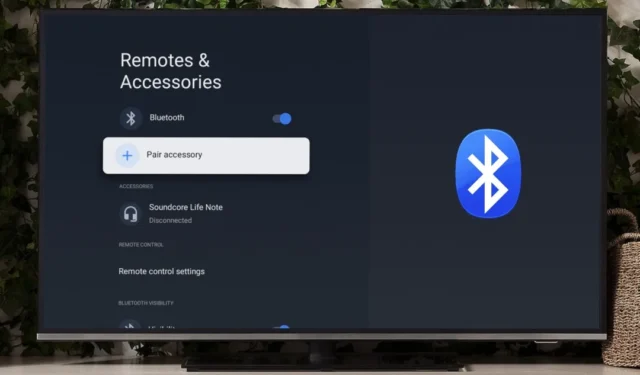
새 블루투스 사운드바를 Google TV에 연결하는 옵션을 찾을 수 없어 어려움을 겪고 계시나요? 완벽한 가이드가 있으므로 걱정할 필요가 없습니다. 이것이 블루투스 오디오 장치를 Google TV에 연결하는 방법입니다.
새 Bluetooth 장치 연결
TV의 스피커가 만족스러울 수도 있지만 파티 세션을 위해서는 좋은 사운드바가 필요합니다. 최근 출시된 사운드바를 Google TV에 연결하려면 블루투스가 필요합니다. 블루투스 오디오 기기를 Google TV에 연결하는 방법입니다.
1. 새 블루투스 기기를 Google TV에 연결하려면 설정을 열고 아래로 스크롤하세요. 을 클릭하고 리모컨 & 액세서리.

2. 방향 패드에서 액세서리 페어링까지 아래로 스크롤한 다음 탭하세요.

3. Google TV가 주변 블루투스 액세서리 검색을 시작합니다. 오디오 장치가 감지되면 탭하세요.

4. 페어링을 탭하여 블루투스 오디오 장치를 연결합니다.

연결되면 블루투스 장치 이름 아래에 연결됨상태가 표시되며 모든 Google TV에서 재생하는 미디어는 이를 통해 재생되어야 합니다.

페어링된 Bluetooth 장치 다시 연결
일반적으로 이전에 연결했던 블루투스 기기는 문제 없이 Google TV에 다시 연결됩니다. 하지만 페어링된 블루투스 기기를 다시 연결하는 데 여전히 문제가 있는 경우 이 방법으로 Google TV에 다시 연결할 수 있습니다.
1. 페어링된 블루투스 오디오 기기를 Google TV와 다시 연결하려면 설정을 열고 아래로 스크롤하여 리모컨 및amp; 액세서리를 선택한 다음 엽니다.

2. D패드를 아래로 스크롤하고 이전에 연결된 블루투스 기기 중 하나를 탭합니다.

3. 연결을 탭하여 다시 연결 프로세스를 시작하세요.

4. 예를 탭하여 다시 연결을 확인하면 이전에 페어링된 Bluetooth 장치가 연결하세요.

페어링된 Bluetooth 장치 제거
Google TV에 너무 많은 블루투스 기기를 연결했다면 사용하지 않는 블루투스 기기를 제거하는 것이 좋습니다. 이것이 당신이 할 수 있는 방법입니다.
1. 리모컨 및amp; Google TV 설정의 액세서리 메뉴에서 방향 패드를 아래로 스크롤하여 이전에 연결된 블루투스 기기를 탭하세요.

2. 제거 프로세스를 시작하려면 삭제를 탭하세요.

3. 그런 다음 예이전에 페어링된 Bluetooth 장치 제거를 확인합니다.

블루투스 오디오 기기가 장착된 Google TV
모든 작업을 완료하면 가이드를 사용하여 문제 없이 모든 Bluetooth 오디오 장치를 Google TV에 연결할 수 있습니다. 다시 연결하고 제거해도 문제가 발생하지 않습니다. 이제 오랫동안 기다려온 파티를 계획할 시간입니다!


답글 남기기